Native Instruments hat mit dem Traktor Kontrol S8 ein neues Bedienkonzept etabliert, das ohne Jog-Wheels auskommt. Da nicht alle Anwender mit der alleinigen Pad-Trigger-Steuerung erreicht werden und auch viele Mixtricks damit nicht möglich sind, zeige ich euch, wie ihr den Controller mit Timecode-Medien kombinieren könnt.

Für den nachfolgenden Workshop benötigt ihr einen Traktor Kontrol S8, die Software Traktor Scratch Pro, Timecode-CDs oder Vinyls und zwei CD-Player oder zwei Plattenspieler. Wenn ihr die aufgeführten Schritte nachvollzieht, könnt ihr die Track-Decks in Traktor mit den Timecode-Medien steuern und zusätzliche Bearbeitungen mit dem Controller vornehmen.
Inhalte
- Zuspieler verkabeln
- Timecode und Decks konfigurieren
- Mixen mit Timecode-Medien
- Controller und Timecode-Steuerung kombinieren
- Remix-Decks kontrollieren
Timecode-Steuerung einrichten
Traktor Scratch Pro lässt sich mit Timecode CDs oder Vinyls steuern. Damit die Steuersignale von euren Zuspielern (CD-Playern oder Plattenspielern) an die Software übertragen werden, müsst ihr diese Geräte an die rückwärtigen Audioeingänge des Traktor Kontrol S8 anschließen. Im nächsten Schritt solltet ihr noch die passende Einstellung für Phono oder Line vornehmen.

Nach der Hardware-Verkabelung bedarf es noch weiteren Konfigurationsschritten in der Software. Startet Traktor und öffnet das Einstellungsfenster mit einem Klick auf das Zahnradsymbol rechts oben in der Ecke. Unter dem Eintrag Timecode Setup findet ihr die nötigen Einrichtungsfunktionen. Wählt für das gewünschte Deck die Option Scratch Control aus. Wenn ihr die Wiedergabe der Timecode-Medien gestartet habt, sollte das eingehende Steuersignal optisch angezeigt werden und wie abgebildet kreisförmig sein. Wenn dieses nicht der Fall ist und beispielweise nur ein Strich angezeigt wird, könnte das Audiokabel eures Zuspielers beschädigt sein oder ein Problem mit den Nadeln vorliegen. Wichtig: wenn ihr einen CD-Player verwendet, achtet darauf, dass ihr auf keinen Fall die Player-eignen Effekte verwendet, da diese das Timecode-Signal und nicht die Songs beeinflusst. Störungen bei der Wiedergabe sind in diesem Fall das Resultat!
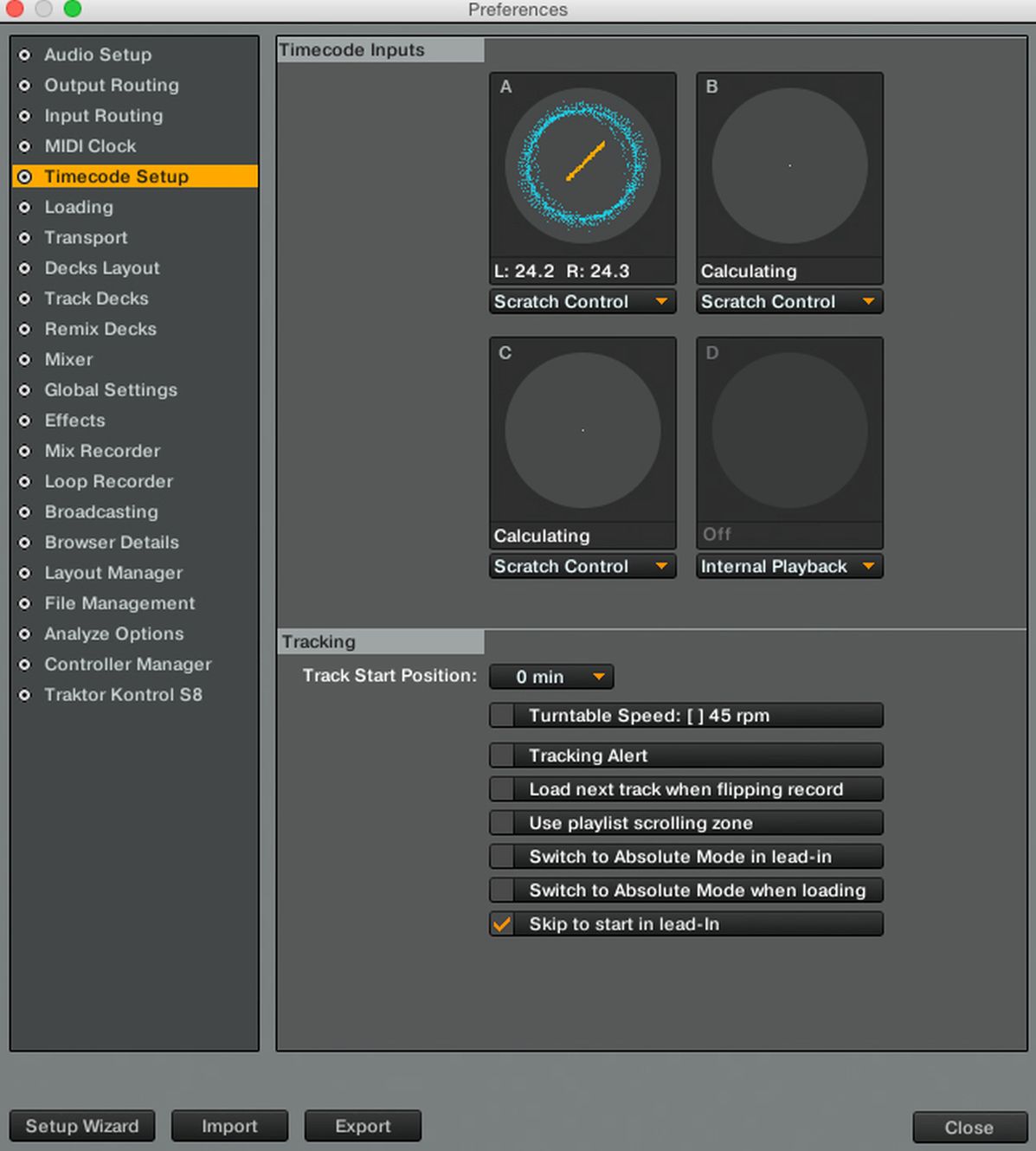
Um den nächsten Konfigurationsschritt auszuführen, klickt in den Bereich Decks Layout. Hier könnt ihr unter Platter/Scope das Timecode-Signal direkt in den Decks sichtbar machen. Das ist von Vorteil, da ihr die Qualität des Timecode-Signals beim Mixen im Auge behalten könnt und sofort seht, wenn Störungen oder Fehler auftreten. In den Decks selbst könnt ihr zwischen dem absoluten und relativen Modus umschalten. Im absoluten Modus wird die Nadelposition auf der Timecode-Platte (CD) berücksichtig, im relativen nicht. Wenn ihr Loops und Hotcue-Punkte verwenden möchtet, müsst ihr den relativen Modus nutzen, der sich in diesem Fall automatisch aktiviert.
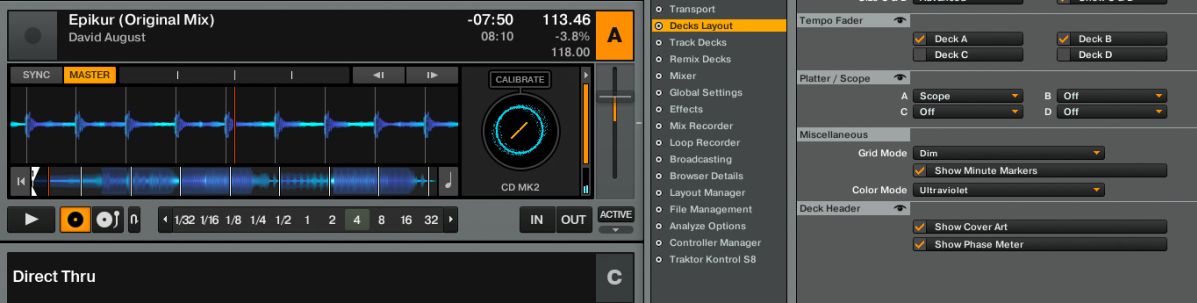
Auflegen mit Timecode-Medien
Bei einer Timecode-Steuerung werden die Aktionen, dir ihr an dem Tonträger vornehmt, auf die Songs in Traktor übertragen. Ihr könnt somit manuell Beatmatchen, Pitchbends vornehmen, aber auch Scratchen. Viele CD-Player sind zudem mit einer Loop-Funktion ausgestattet, die ihr ebenfalls nutzen könnt. Wenn ihr eine Tonartkorrektur zum harmonischen Mixen verwenden wollt, gilt das gleich wie bei den Effekten. Hier müsst ihr die entsprechende Funktion in der Software aktivieren, da sonst das Timecode-Signal verfremdet wird und nicht die Songs.
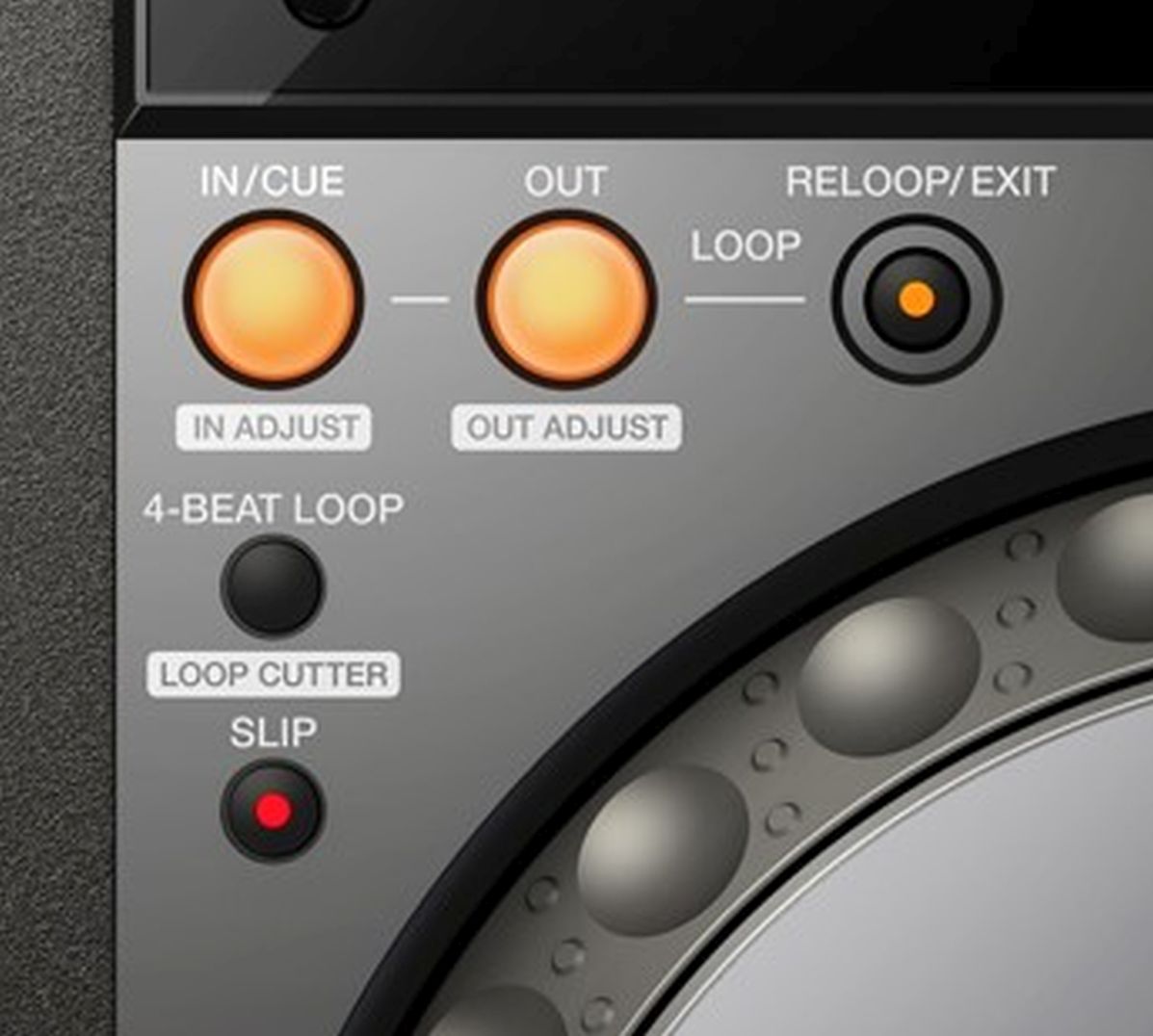
Bei der Timecode-Steuerung werden die Wellenformen der Songs, die ihr kontrolliert in den Displays des Traktor Kontrol S8 angezeigt und ihr könnt mit dem Controller die Funktionen der Software steuern. Mit dem Controller lassen sich beispielsweise Hotcue-Punkte triggern, Loops setzen und die Freez- und Slicer-Funktionen aktivieren.
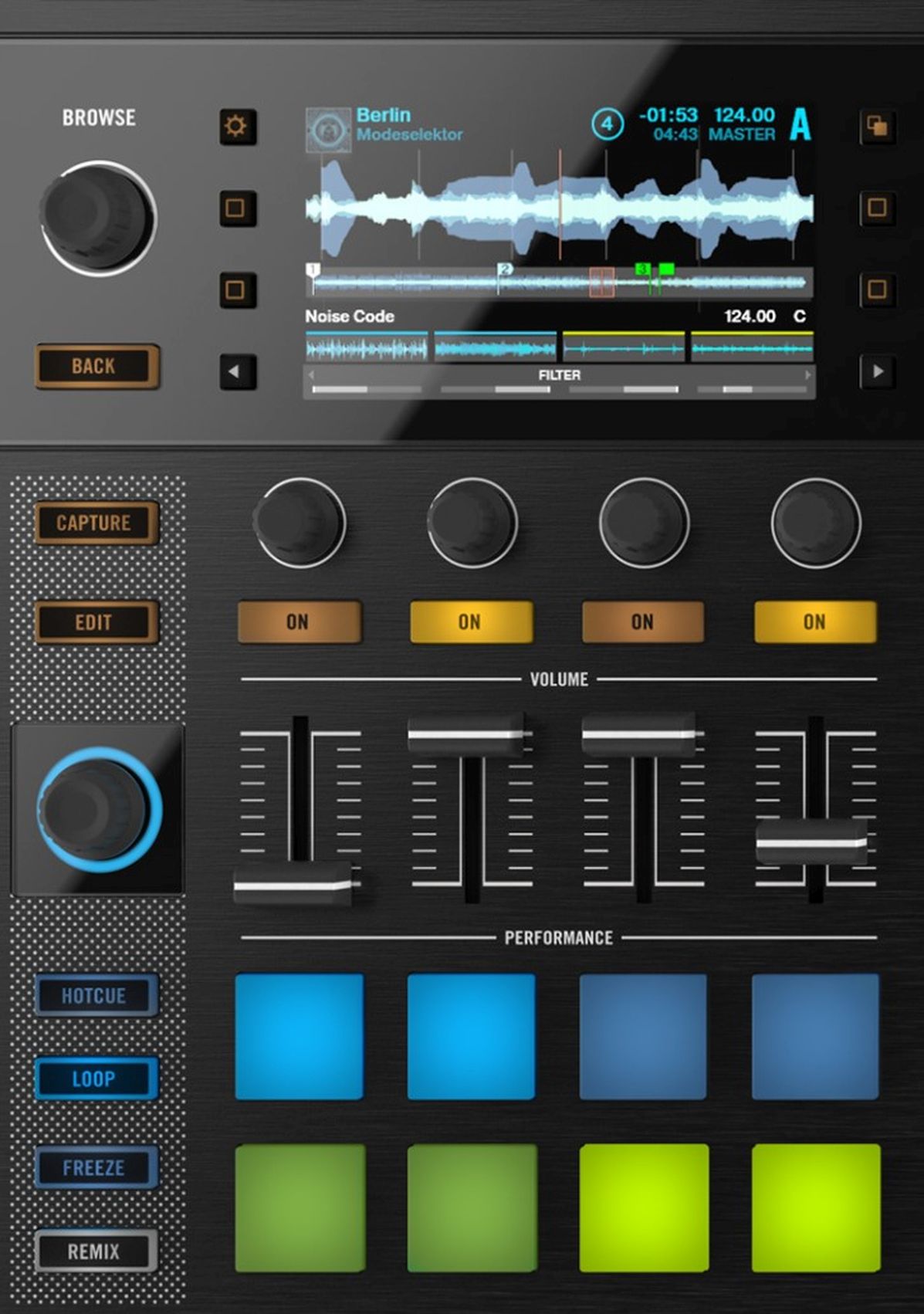
Eine interessante Möglichkeit ergibt sich durch die Tatsache, dass ihr nicht nur Songs in den Track-Decks mit den Timecode-Medien steuern könnt, sondern auch Samples in Remix-Decks. Hierbei lassen sich auch mehrere Samples parallel kontrollieren und scratchen. Um dieses nutzen zu können, müsst ihr die entsprechende Scratch-Control-Funktion in dem Remix-Decks aktivieren. Die individuelle Zuschaltung der Samples erfolgt mit den Pads des Kontrol S8.
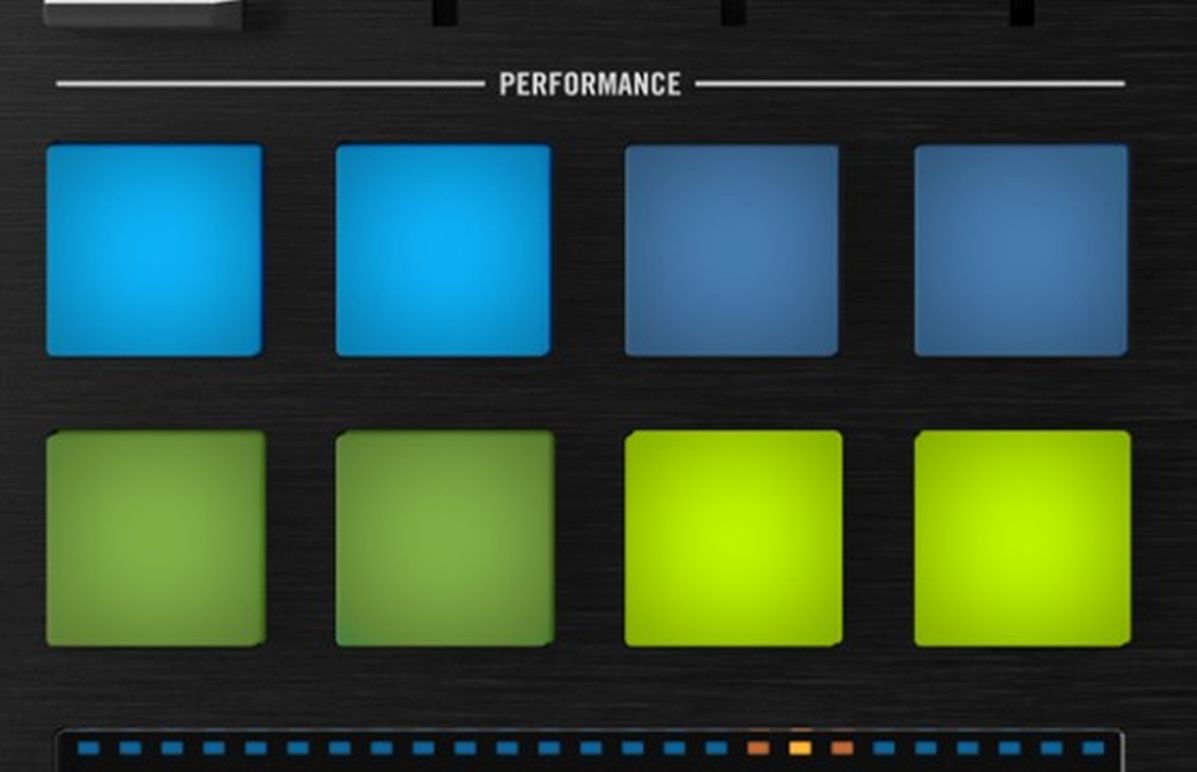
Traktor Kontrol S8 zum günstigsten Preis kaufen.



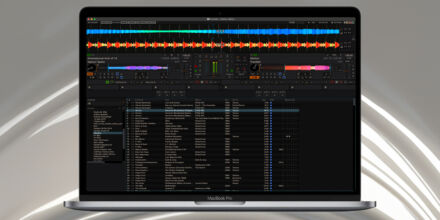

0 Kommentare zu "Tutorial: Traktor Kontrol S8 mit Timecode auflegen"